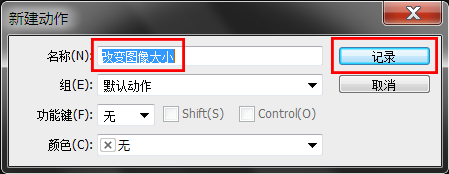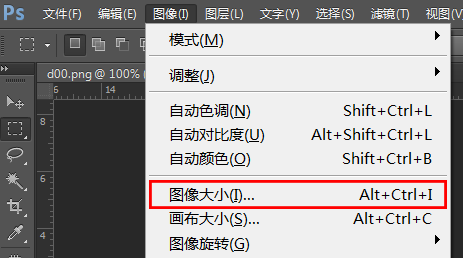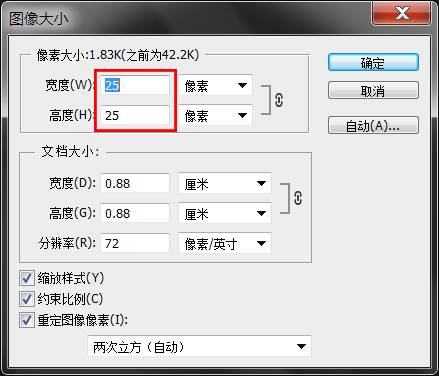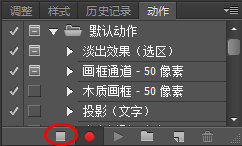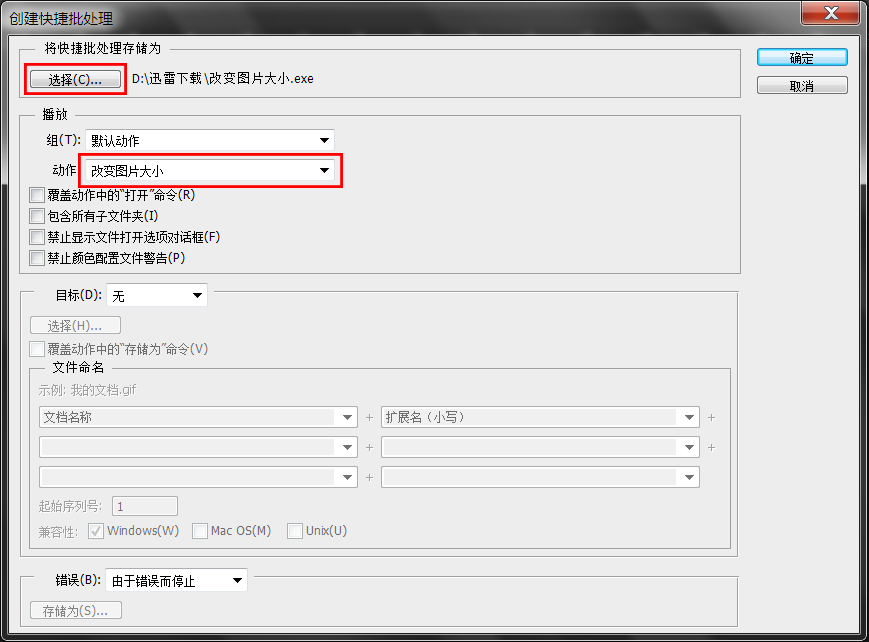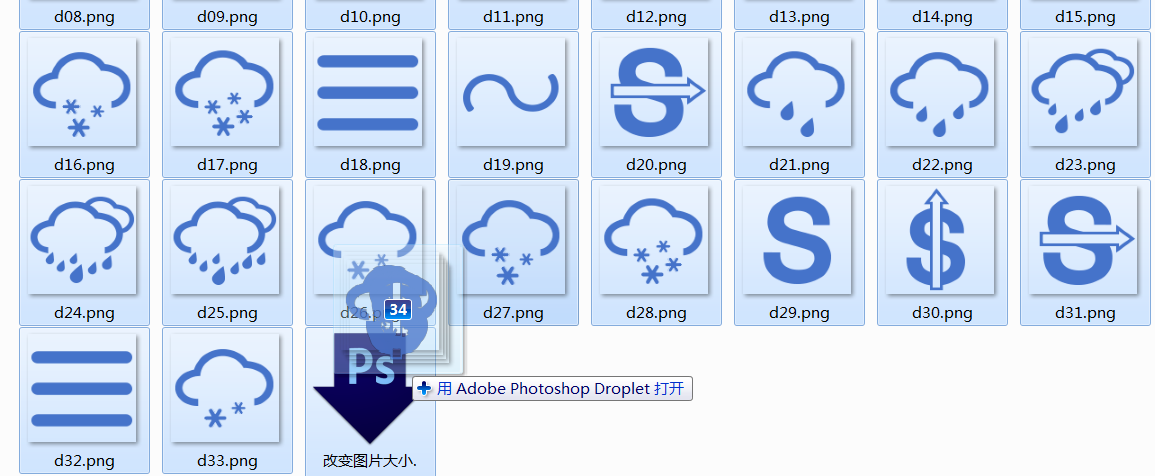不论什么你想反复进行的操作都能够通过创建 Photoshop 批处理程序来完毕。比如。你想批量改变图片的大小,就能够通过下面操作来实现。
1.打开随意一张图片,在动作面板中,点击新建button
2.在新建动作对话框中更修改作的名称,然后点击记录
3.接下来就是进行你想批量处理的操作,这里就是改变图片大小
4.之后点击动作面板中的停止button
5.接着我们点击菜单条上面的 文件-自己主动-创建快捷批处理
6.在打开的对话框中点击选择button来设置批处理文件存放的位置,设置动作为刚才建立的那个动作
7.在目录中找到我们建立的这个批处理命令,选中要处理的图片,然后拖拽到该图标上面
8.之后 Photoshop 会自己主动打开全部图片并进行同样的处理,这时候一个一个保存太麻烦了,能够直接关闭 Photoshop, 然后一路回车就可以